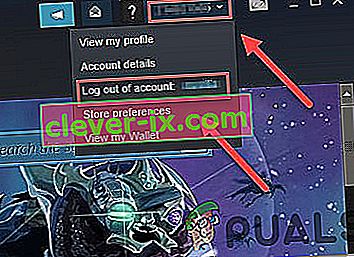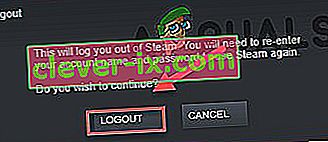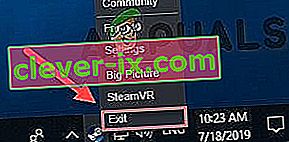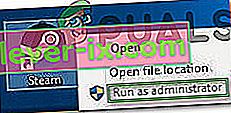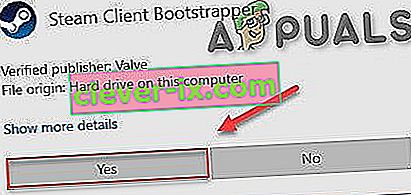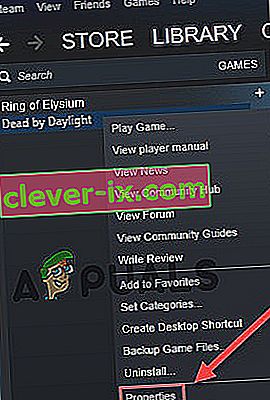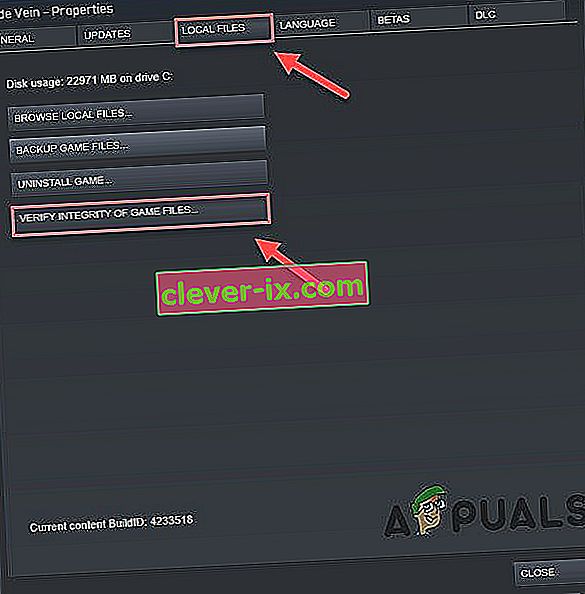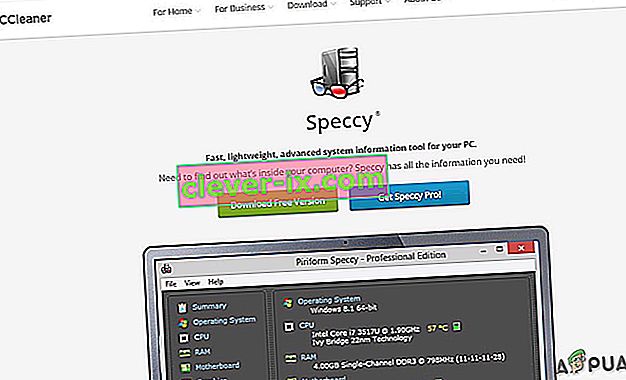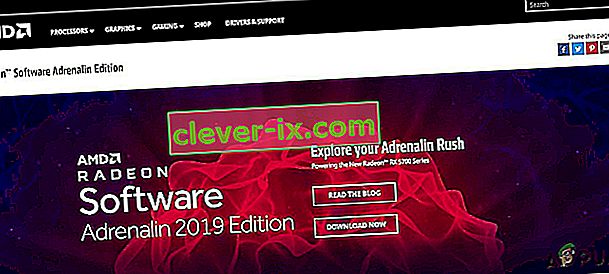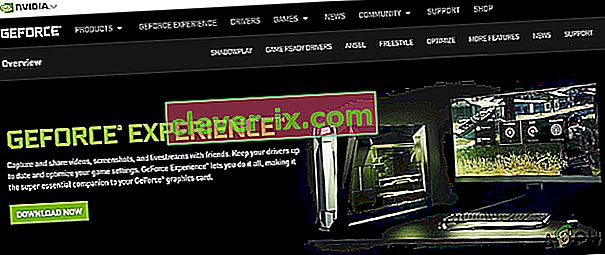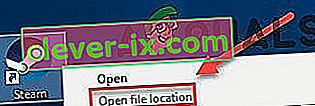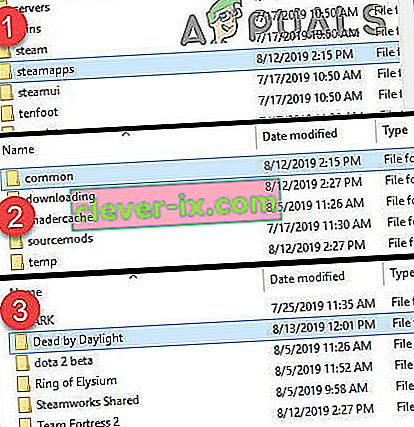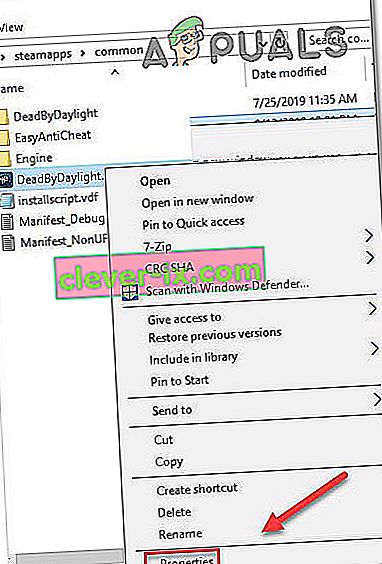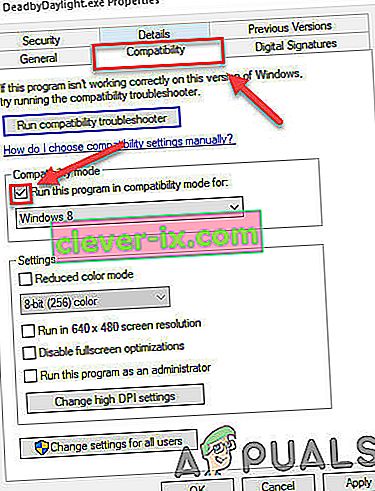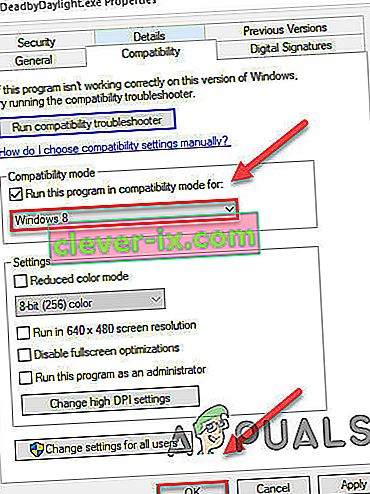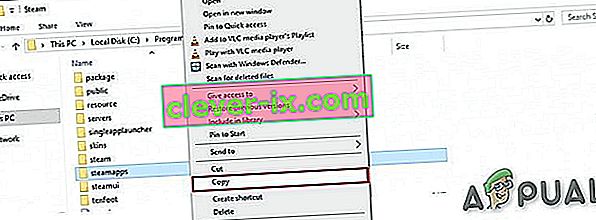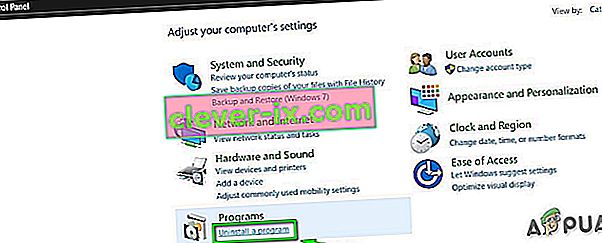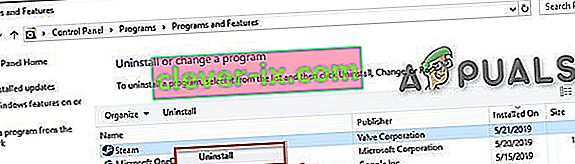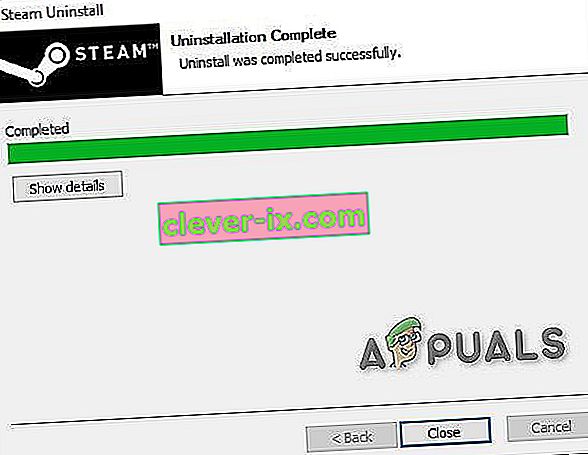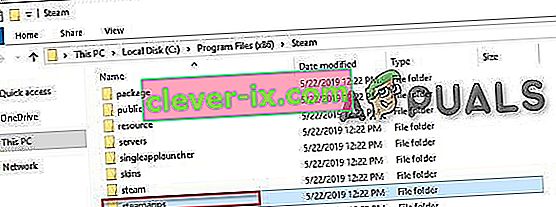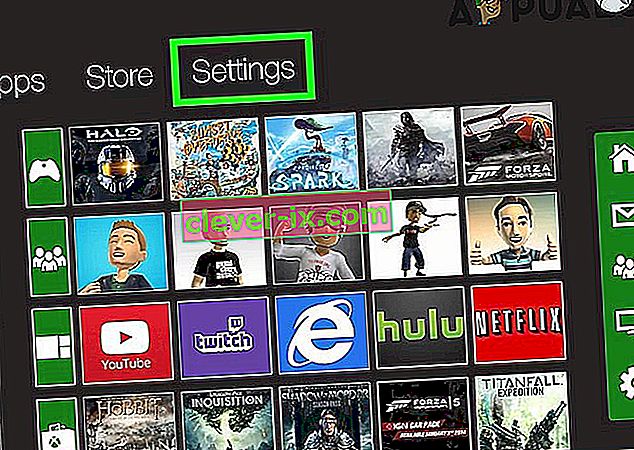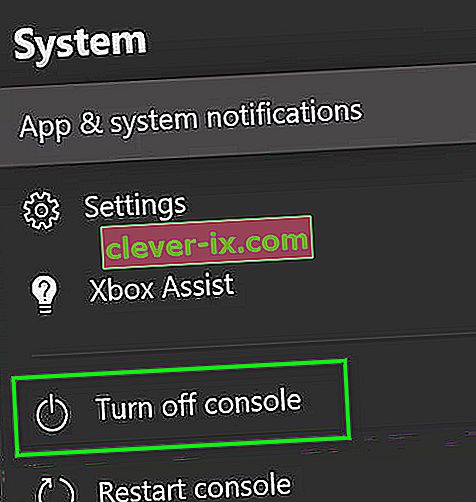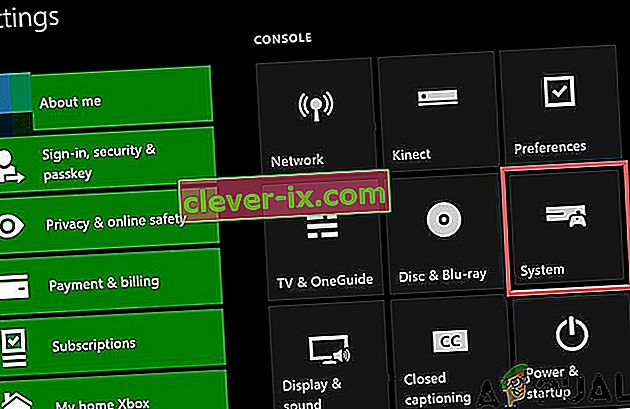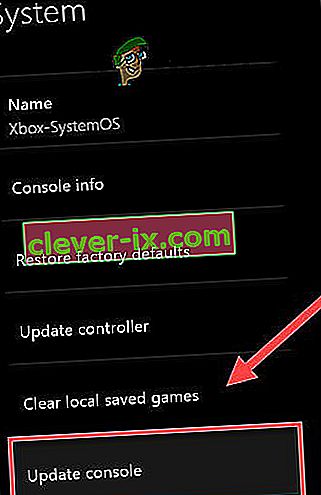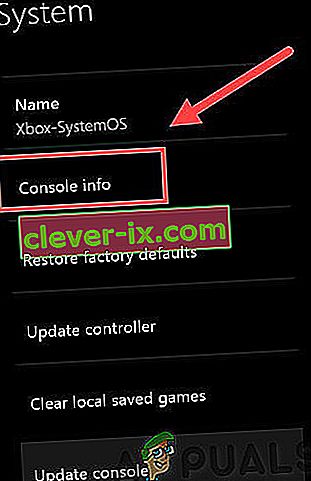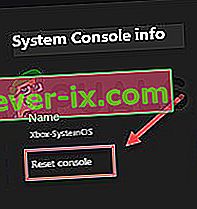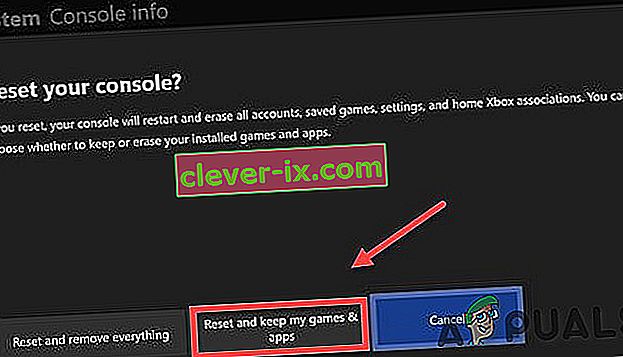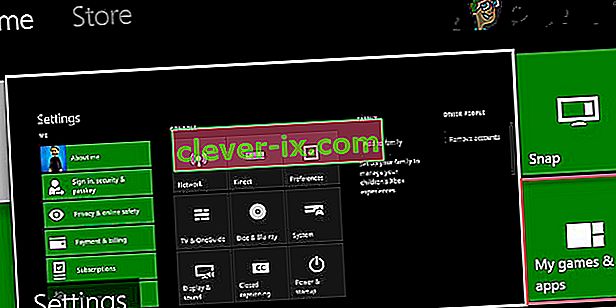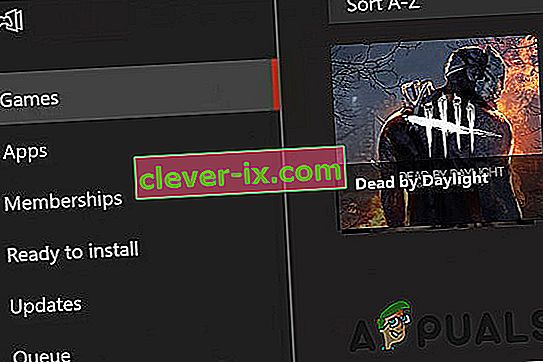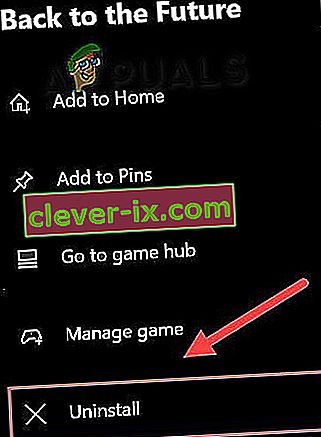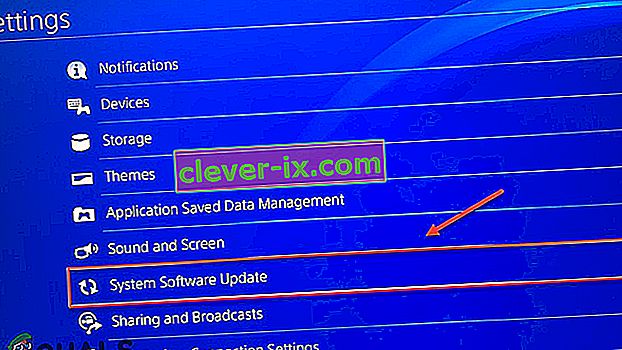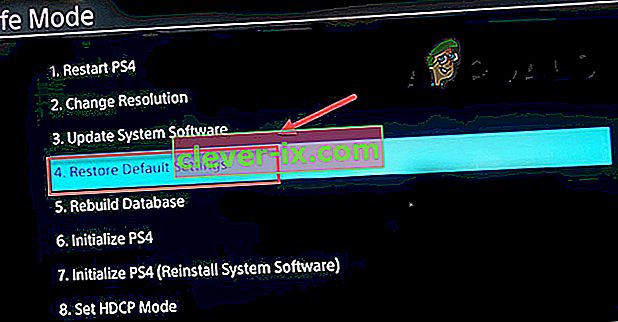Comment réparer la violation de sécurité du jeu détectée par le code d'erreur 8014 de la lumière du jour?
Le jeu Dead by Daylight est amusant si vous aimez être terrifié par les machines à tuer sur votre queue. Mais le plaisir s'arrête lorsque vous obtenez une erreur qui est extrêmement frustrante et ennuyeuse pour un joueur. Dans cet article, nous couvrirons l'erreur «Violation de sécurité du jeu détectée morte par le code d'erreur 8014 à la lumière du jour».

Le code d'erreur 8014 est signalé par de nombreux joueurs. Ce problème particulier survient apparemment au hasard, et peut même parfois être résolu d'une manière tout aussi inoffensive, par exemple certains joueurs ont pu résoudre le Dead by Daylight 8014 en redémarrant simplement Steam.
Après l'avoir testé sur nos systèmes, nous sommes en mesure de trouver la solution suivante.
Pour les joueurs utilisant un PC
Si vous jouez à Dead by Daylight sur le PC et que le code d'erreur 8014 continue d'apparaître, les solutions suivantes peuvent résoudre votre problème. Mais avant de continuer, redémarrez le système une fois.
Solution 1: déconnectez-vous de Steam et reconnectez-vous
Commençons par nous déconnecter de Steam, puis nous reconnecter.
- Près du coin supérieur droit de la fenêtre est apparu, cliquez sur le « numéro de compte» .
- Cliquez ensuite sur « Se déconnecter du compte» .
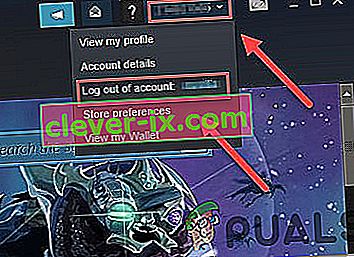
- Cliquez sur « LOGOUT» .
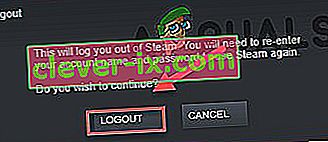
- Relancez le Steam et entrez le nom du compte et le mot de passe.
- Relancez le jeu pour voir si le problème est résolu.
Si le code d'erreur 8014 revient, passez à la solution suivante.
Solution 2: exécutez Steam en tant qu'administrateur
Pour exécuter certaines fonctions ou accéder à certains fichiers de jeu, Steam nécessite parfois des privilèges d'administrateur. Courir Dead By Daylight avec des privilèges d'administrateur peut résoudre le problème.
- Quittez Steam en faisant un clic droit sur l' icône « Steam» dans la barre des tâches, puis cliquez sur «Quitter» .
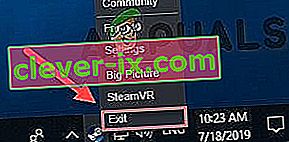
- Faites un clic droit sur l' icône « Steam» sur le bureau et choisissez ensuite «Exécuter en tant qu'administrateur» .
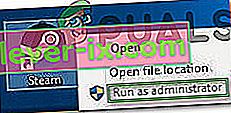
- Cliquez ensuite sur « Oui» .
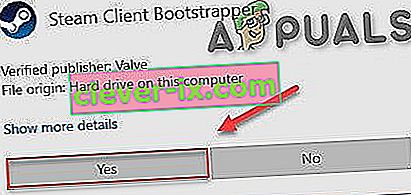
- Lancez Dead By Day à partir de la bibliothèque Steam et non à partir de l'un des raccourcis comme sur la barre des tâches.
Redémarrez le Dead By Day pour tester le problème. Si le code d'erreur 8014 réapparaît, passons à la solution suivante.
Solution 3: vérifier l'intégrité des fichiers du jeu
Le code d'erreur 8014 peut apparaître lorsqu'un certain fichier Dead by Daylight est endommagé / manquant / corrompu. Pour y remédier, nous devons vérifier l'intégrité des fichiers du jeu sur Steam.
- Cliquez sur "Bibliothèque" après avoir lancé le client " Steam" .

- Cliquez-droit sur " Dead by Daylight" et sélectionnez les "Propriétés".
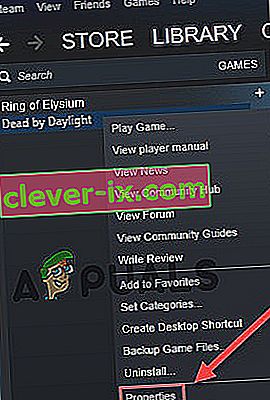
- Cliquez sur l'onglet " FICHIERS LOCAUX".
- Cliquez ensuite sur « VÉRIFIER L'INTÉGRITÉ DES FICHIERS DE JEU» .
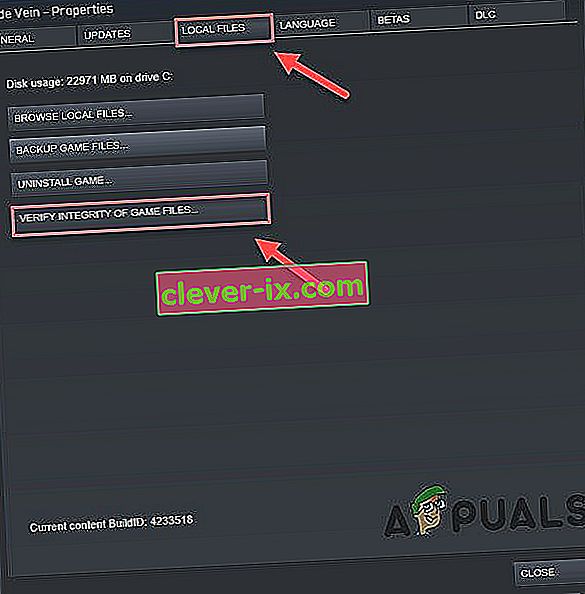
- Attendez maintenant que le Steam termine son fonctionnement, si un problème est détecté, la vapeur le réparera.
Lancez maintenant DBD et voyez si le problème est résolu. Si la violation de sécurité du jeu a détecté le code d'erreur 8014ressurgit, essayons la solution suivante.
Solution 4: mettez à jour votre pilote graphique
Le problème du code d'erreur de violation de sécurité du jeu 8014 est le plus susceptible de se produire si vous n'utilisez pas le pilote graphique approprié ou un pilote obsolète. De plus, si vous utilisez votre carte graphique à une vitesse d'overclocking, l'abaisser peut résoudre le problème.
Donc, la mise à jour du pilote graphique est toujours une bonne option à essayer.
- Téléchargez, installez et exécutez Speccy.
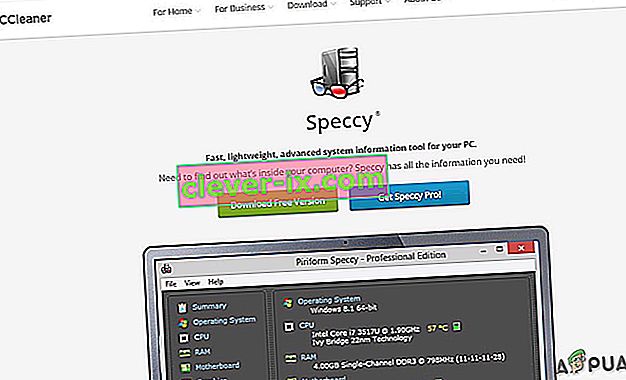
- Si speccy avait montré «Radeon», «AMD» ou «RX / R9 / R7 / R3» sous l'en-tête Graphics dans Speccy, visitez le lien pour télécharger le logiciel et exécutez le logiciel pour mettre à jour le pilote graphique.
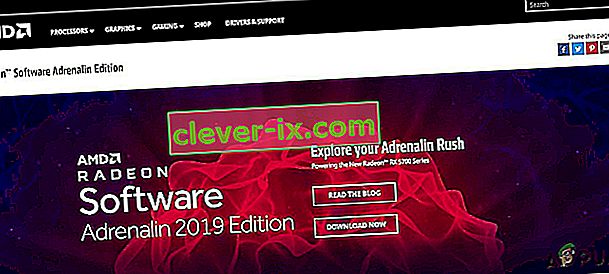
- Si speccy a affiché «GeForce», «Nvidia», «GTX» ou «RTX» sous l'en-tête graphique, utilisez le lien pour télécharger GeForce Experience pour mettre à jour automatiquement les pilotes graphiques.
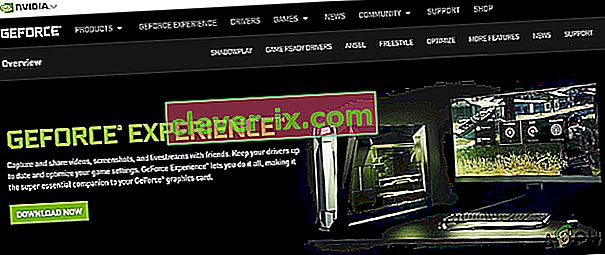
- Sinon, visitez le site Web du fabricant de la carte graphique. Trouvez les pilotes en fonction de votre système d'exploitation, puis téléchargez, installez et exécutez le pilote.
Lancez le Dead By Day pour vérifier s'il fonctionne correctement. si la violation de sécurité du jeu a détecté le code d'erreur 8014 n'est pas résolue, nous devons passer à la solution suivante.
Solution 5: exécutez votre jeu en mode de compatibilité
Parfois, des problèmes de compatibilité surviennent dans les mises à jour de Dead By Daylight et Windows, ce qui fait que Dead By Daylight affiche le code d'erreur 8014. Si le système a été mis à jour récemment, l'exécution de Dead By Daylight en mode de compatibilité peut résoudre le problème.
- Cliquez sur « Ouvrir l'emplacement du fichier» après avoir fait un clic droit sur l' icône du client « Steam» sur le bureau du système.
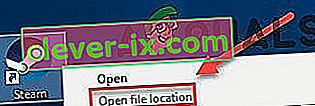
- Accédez à steamapps > common > Dead By Daylight .
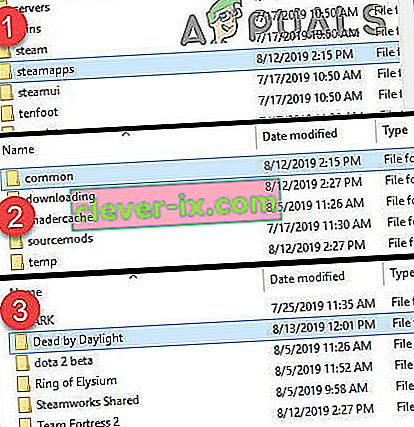
- Cliquez avec le bouton droit sur " DeadByDaylight.exe" et sélectionnez Propriétés .
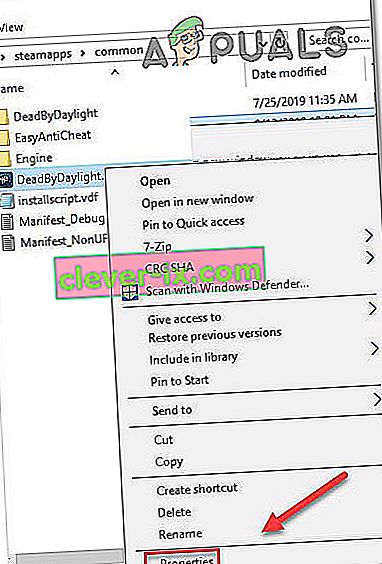
- Cliquez sur l' onglet " Compatibilité" ,Cochez la case à côté de «Exécuter ce programme en mode de compatibilité pour» .
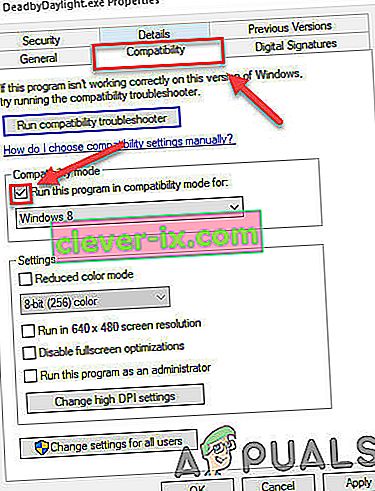
- Cliquez sur la zone de liste ci-dessous pour sélectionner " Windows 8" et cliquez sur " OK" .
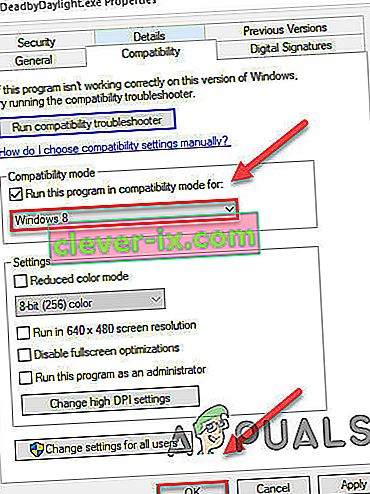
- Relancez le jeu pour voir si le problème est résolu.
- Si vous obtenez toujours le code d'erreur 8014 en mode «Windows 8», répétez les « étapes 1 - 3» et sélectionnez « Windows 7» dans la liste déroulante.
Si le code d'erreur 8014 n'est toujours pas résolu en mode de compatibilité, vérifions la solution suivante.
Solution 6: réinstallez Steam
Si rien n'a fonctionné pour vous jusqu'à présent, laissez-nous réinstaller Steam.
- Cliquez sur " Ouvrir l'emplacement du fichier" après avoir fait un clic droit sur l' icône du client "Steam" sur le bureau de votre système.
- Copiez le dossier « steamapps» , puis placez la copie dans un autre emplacement pour la sauvegarder.
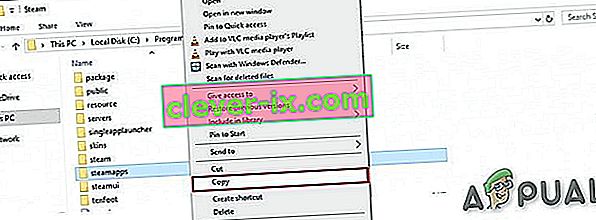
- Appuyez sur la touche «Logo Windows» ,
- Tapez ensuite « contrôle».
- Ensuite, cliquez sur le «Panneau de configuration» .
- Sous Afficher par , sélectionnez Catégorie .
- Sélectionnez « Désinstaller un programme» .
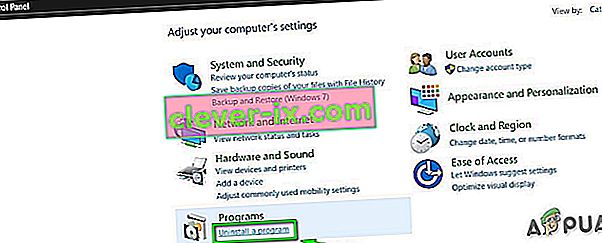
- Cliquez avec le bouton droit sur « Steam », puis cliquez sur « Désinstaller» .
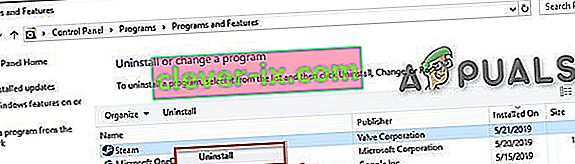
- Pour désinstaller Steam, suivez les instructions à l'écran et attendez la fin du processus.
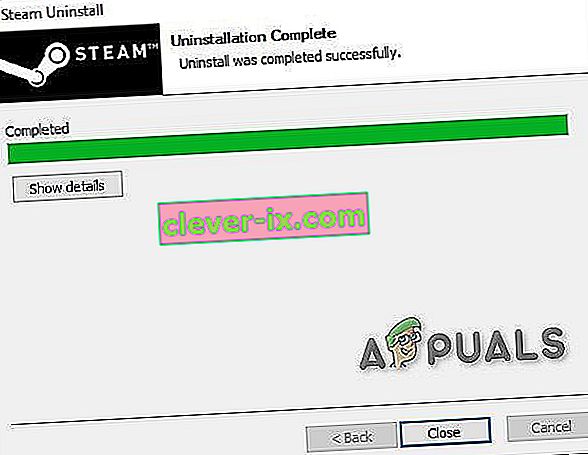
- Télécharger Steam
- Ouvrez le fichier téléchargé pour installer Steam.
- Maintenant, faites un clic droit sur l' icône "Steam"
- Sélectionnez ensuite « Ouvrir l'emplacement du fichier» .
- Déplacez le dossier de sauvegarde steamapps qui a été sauvegardé vers votre emplacement de répertoire actuel.
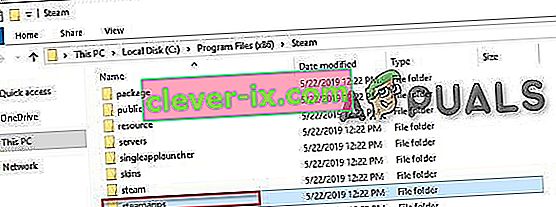
Relancez Steam et Dead by Daylight.
Espérons que votre problème est maintenant résolu et que vous pouvez jouer à Dead By Deadlight.
Joueurs ayant des problèmes sur Xbox One
Si vous rencontrez le problème du code d'erreur 8014 de violation de sécurité du jeu détectée sur Xbox One, la solution suivante peut vous aider.
Solution 1: déconnectez-vous et reconnectez-vous
Pour commencer le dépannage du code d'erreur 8014
- Déconnexion de la Xbox One
- Puis reconnectez-vous.
- Une fois le processus de connexion terminé, lancez Dead By Daylight,
Si le jeu affiche à nouveau le message d'erreur, essayons la solution suivante.
Solution 2: redémarrez votre console
Parfois, un bon vieux redémarrage en attente peut provoquer le code d'erreur 8014 sur Dead by Daylight.
- Appuyez sur le bouton Xbox de votre manette. C'est le bouton rond avec un ″ X ″ incurvé dessus. Ce bouton ouvre le guide à partir de n'importe quel écran.

- Sélectionnez Paramètres
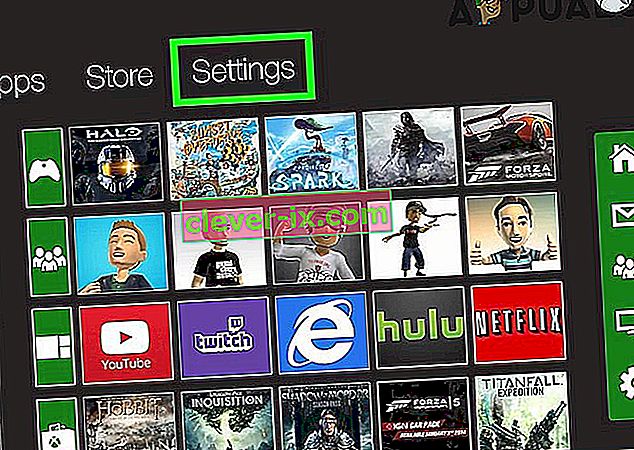
- Sélectionnez Eteindre la console . Un message de confirmation apparaîtra.
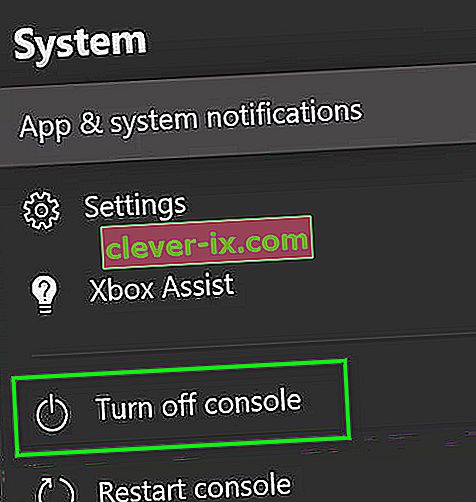
- Sélectionnez Oui pour confirmer que vous souhaitez désactiver le redémarrage. Votre Xbox s'éteindra, puis se rallumera.
- Attendez 1 minute, puis rallumez votre console.
- Relancez le Dead By Daylight.
Si le code d'erreur 8014 réapparaît, essayez la solution suivante.
Solution 3: mettez à jour votre console
Un système Xbox One obsolète peut également provoquer le code d'erreur 8014.
- Sur l'écran d'accueil, appuyez sur le bouton Xbox pour ouvrir le guide.
- Sélectionnez Paramètres .
- Sélectionnez Système .
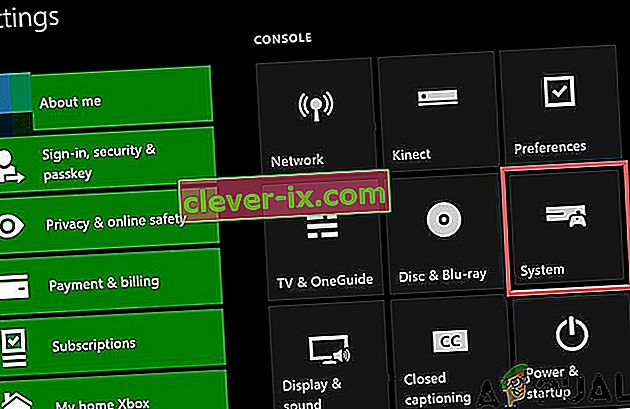
- Sélectionnez Mettre à jour la console.
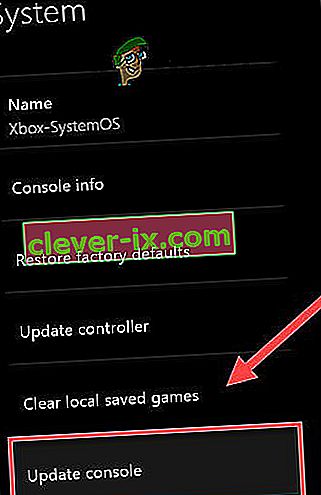
Une fois la console mise à jour, redémarrez «Dead By Daylight» pour voir si l'erreur est corrigée. Si le problème persiste, essayez la solution suivante.
Solution 4: réinitialisez votre console
Les paramètres de console en conflit peuvent générer le code d'erreur 8014. La réinitialisation de la Xbox aux paramètres d'usine par défaut peut résoudre le problème.
- Sur l'écran d'accueil, appuyez sur le bouton Xbox pour ouvrir le guide.
- Sélectionnez Paramètres .
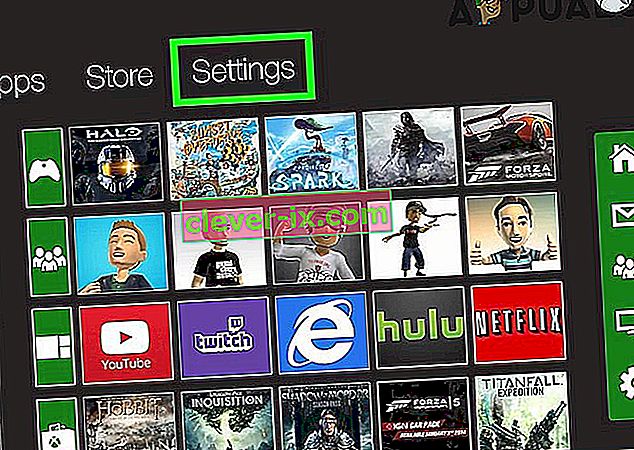
- Sélectionnez Système .
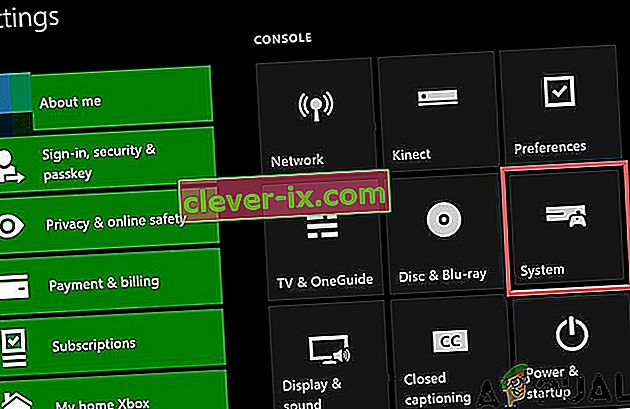
- Sélectionnez Informations sur la console.
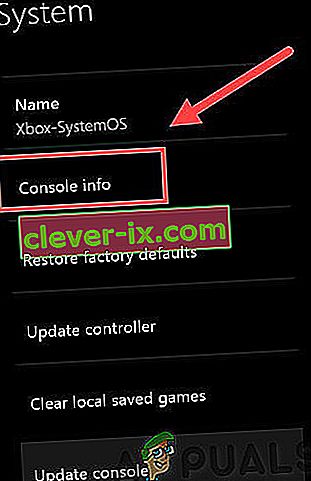
- Sélectionnez Réinitialiser la console .
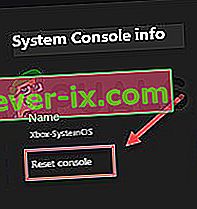
- Sélectionnez Réinitialiser et conserver mes jeux et applications .
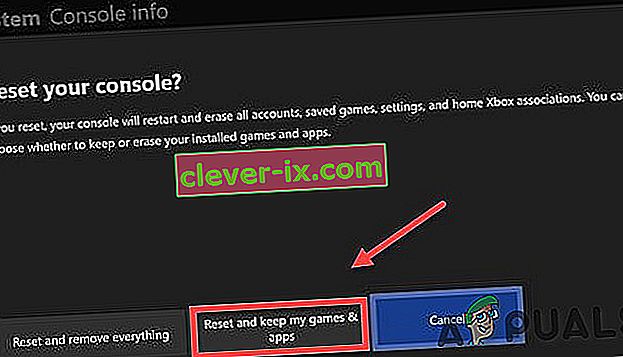
Après avoir réinitialisé votre console, redémarrez Dead by Daylight pour tester l'erreur. Si l'erreur persiste, essayez la solution suivante.
Solution 5: réinstaller Dead By Daylight
Lorsqu'un certain fichier de jeu est corrompu / endommagé / manquant, vous pouvez exécuter le code d'erreur 8014 et pour résoudre ce problème, il fallait réinstaller le jeu.
- Sur l'écran d'accueil, appuyez sur le bouton Xbox pour ouvrir le guide.
- Sélectionnez Mes jeux et applications .
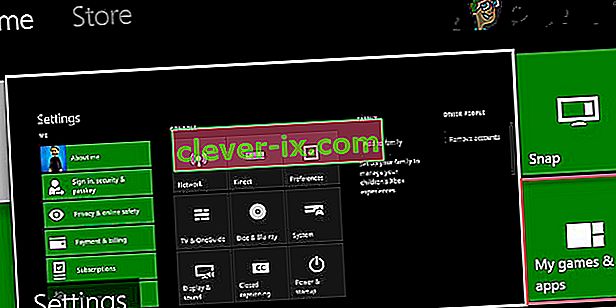
- Appuyez sur le bouton A de votre manette.

- Appuyez sur le bouton ☰ du contrôleur après avoir mis le jeu en surbrillance.
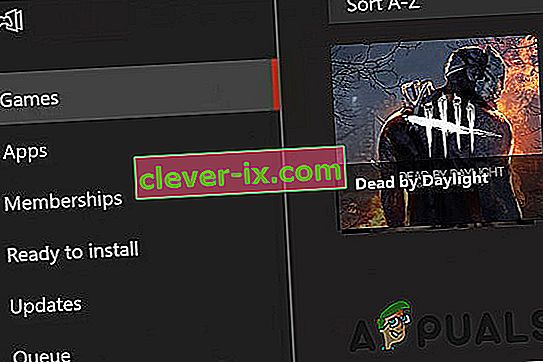
- Sélectionnez Désinstaller .
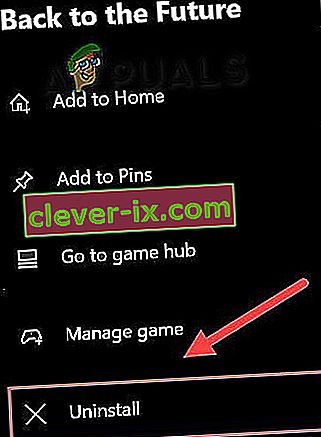
- Une fois le jeu désinstallé, réinstallez Dead by Daylight.
Espérons que Dead By Daylight n'a plus le code d'erreur 8014.
Pour les joueurs jouant sur PlayStation 4
Si vous jouez à Dead By Daylight sur la Play Station 4 et que vous faites face au code d'erreur 8014 de sécurité du jeu détecté Dead by Daylight, essayez les solutions suivantes pour vous en débarrasser.
Solution 1: déconnectez-vous de votre PS4 et reconnectez-vous
Pour dépanner le code d'erreur, commençons par quelque chose de basique.
- Se déconnecter du compte
- Puis reconnectez-vous.
- Lancez le Dead By Daylight.
Si le code d'erreur 8014 réapparaît, essayez la solution suivante.
Solution 2: redémarrez votre PS4
Parfois, le redémarrage de la PS4 peut faire fonctionner les choses pour vous.
- Sur le panneau avant de la PS4, appuyez sur le bouton « power» pendant 7 secondes pour l'éteindre.

- Une fois la PS4 éteinte , « débranchez » le cordon d'alimentation de la console.
- Attendez maintenant 3 minutes, puis « rebranchez » le cordon d'alimentation sur la PS4.
- Après cela, appuyez de nouveau sur le bouton «d' alimentation» et maintenez-le enfoncé pour allumer la PS4.
- Ouvrez le Dead By Daylight.
Si le problème est résolu après le redémarrage, essayons la solution suivante.
Solution 3: mettez à jour votre logiciel système PS4
Si la PS4 est obsolète, l'utilisateur peut faire face au code d'erreur 8014 sur la PS4. Dans ce cas, la mise à jour du logiciel système PS4 résoudra le problème.
- Sur l'écran d'accueil de la PS4, appuyez sur le bouton « haut» du contrôleur pour ouvrir la zone de fonction.

- Sélectionnez Paramètres .

- Cliquez maintenant sur « Mise à jour du logiciel système».
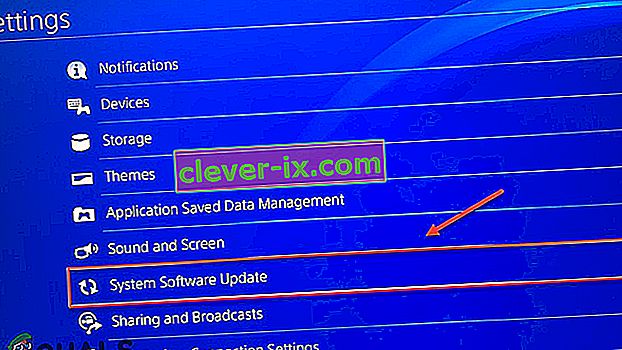
- Suivez maintenant les instructions affichées à l'écran pour mettre à jour le logiciel système PS4.
- Redémarrez le jeu pour voir si le code d'erreur est résolu.
Si le code d'erreur 8014 réapparaît, essayez la solution suivante
Solution 4: restaurez les paramètres PS4 par défaut
Si le code d'erreur 8014 de Dead by Daylight n'est pas résolu par d'autres méthodes, la restauration de la PS4 à ses paramètres d'usine par défaut est le dernier recours pour résoudre le problème.
- Sur le devant de la PS4, appuyez sur le bouton « power» pour l'éteindre.
- Une fois la PS4 éteinte , maintenez le bouton «d' alimentation» enfoncé.
- Relâchez le bouton « power » lorsque deux bips de la PS4 se font entendre.
- Maintenant, avec un câble USB, connectez le contrôleur à la PS4.
- Sur le contrôleur, appuyez sur le bouton « PS» .

- Maintenant, choisissez « Restaurer les paramètres par défaut» .
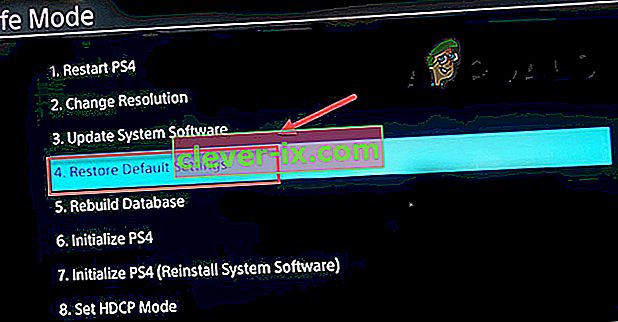
- Et puis sélectionnez « Oui» et attendez la fin du processus.
- Redémarrez le Dead By Daylight.
J'espère que vous jouez maintenant à Dead By Daylight sans aucun problème.